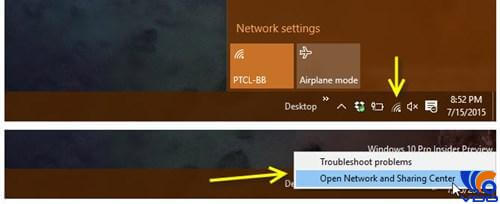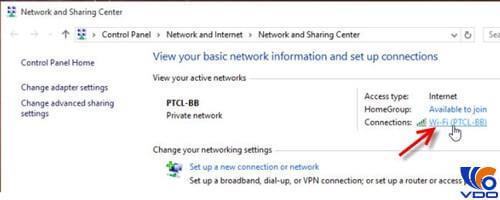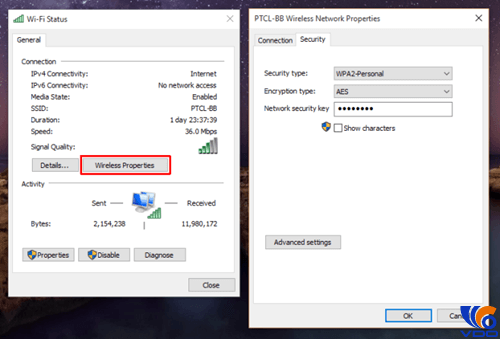Bạn đang sử dụng hệ điều hành Windows 10, bạn cảm nhận ra sao ạ, có khó dùng không ạ, bạn đã biết cách kiểm tra mật khẩu Wi – Fi trên Win 10 hay chưa ?
Bài viết này máy chủ Việt NamVS Trading sẽ chia sẻ với các bạn cách xem mật khẩu Wi-Fi trên Windows 10 , mời các bạn theo dõi cách làm nhé
Trước tiên, bạn hãy nhấn chuột phải lên biểu tượng kết nối Wi-Fi bên dưới thanh taskbar, và chọn Open Network and Sharing Center.
Giao diện cài đặt kết nối mạng (Network settings) của Control Panel cổ điển giống như Windows 7/8 hiện ra sau đó. Tại mục View your active networks, bạn nhấn vào tùy chọn Connections với kết nối Wi-Fi hiện có (có biểu tượng các cột sóng).
Tiếp tục, bạn chọn Wireless Properties ở cửa sổ Wi-Fi Status hiện ra sau đó > nhấn vào thẻ Security và nhấn vào ô Show characters. Mật khẩu Wi-Fi sẽ hiện ra ở khung Network security key thay vì các dấu chấm đen. Bạn có thể copy mật khẩu này để lưu giữ bằng cách nhấn tổ hợp phím Control+C (copy) vàControl+V (paste).
Lưu ý là thủ thuật này chỉ giúp bạn xem lại mật khẩu của các mạng Wi-Fi đã từng hoặc đang kết nối thành công trên máy tính, chứ không biết được các mật khẩu của các mạng Wi-Fi mới
>> Từ khóa tìm kiếm Google :
cách xem mật khẩu wifi
cách xem mật khẩu wifi trên android
cách xem mật khẩu wifi tren may tinh
cách xem mật khẩu wifi trên iphone
cách xem mật khẩu wifi trên máy tính bàn
cách xem mật khẩu wifi win xp
cách xem mật khẩu wifi win 8
cách xem mật khẩu wifi trên laptop
cách xem mật khẩu wifi win 7